Crea una vista en sección de un modelo 3D creado en AutoCAD o en Autodesk Inventor.
Si la opción Deducir restricciones está activada, la línea de sección se restringe a la geometría de la vista padre en función de los puntos de referencia a objetos. Si la opción Deducir restricciones está desactivada, la línea de sección no está restringida a la geometría de la vista padre. Sin embargo, puede añadir restricciones manualmente después de crear la vista en sección.
Una vez que la línea de sección se ha especificado, la vista preliminar de la sección se asocia al cursor junto con el identificador de etiqueta de sección alfabético. Por defecto, la vista preliminar de la vista en sección está alineada con el primer o el último segmento de la línea de sección en función de la posición del cursor con respecto a la vista padre y la línea de sección.
Aparece una línea de indicación de alineamiento, dibujada desde el centro de la vista padre y perpendicular a la línea de sección. Pulse la tecla Mayús para anular la alineación.
El programa siempre determina la siguiente etiqueta de sección que esté libre. Las etiquetas I, O, Q, S, X y Z se excluyen por defecto; sin embargo, se pueden sobrescribir manualmente. Puede especificar los caracteres alfabéticos que se excluyen en el cuadro de diálogo Administrador de estilos de vistas en sección.
Se muestran las siguientes solicitudes.
Seleccione vista padre
Especifica una vista guardada para el detalle de la sección.
Punto inicial
Precisa un punto inicial de la línea de sección.
- Punto siguiente
- Permite especificar el siguiente punto de la línea de sección.
Tipo
El tipo de vista en sección. Las opciones que se pueden ver dependen del tipo que elija.
- Completo
- Utiliza la vista completa para la sección.
- Punto inicial. Especifica el primer punto de la línea de sección.
- Punto final. Especifica el segundo punto de la línea de sección.
- Deshacer. Borra el punto final seleccionado.
- Ubicación. Especifica la posición de la vista en sección.
- Media
- Especifica que la mitad de la vista se utiliza para la sección. Una vez que el punto final de la línea de sección se ha especificado, la vista preliminar de la sección se asocia al cursor junto con el identificador de etiqueta d sección alfabético.
- Punto inicial. Especifica el primer punto de la línea de sección.
- Punto siguiente. Permite especificar el siguiente punto de la línea de sección.
- Deshacer. Borra el último punto seleccionado.
- Punto final. Especifica el último punto de la línea de sección.
- Ubicación. Especifica la posición de la vista en sección.
- Desfase
- Especifica que el desfase especificado por la sección se utiliza para cortar el modelo. Se le solicitará el siguiente punto hasta que seleccione Terminar. Al seleccionar Terminar, la vista preliminar de la vista en sección se asocia al cursor junto con el identificador de etiqueta de sección alfabético.
- Punto inicial. Especifica el primer punto de la línea de sección.
- Punto siguiente. Permite especificar el siguiente punto de la línea de sección.
- Deshacer. Borra el último punto seleccionado.
- Terminada. Especifica el último punto de la línea de sección.
- Ubicación. Especifica la posición de la vista en sección.
- Alineada
- Especifica que la vista en sección se alinea siempre en perpendicular a la primera o la última línea de sección. Tras el primer punto, se solicita el punto siguiente hasta que se seleccione Terminar. Al seleccionar Terminar, la vista preliminar de la vista en sección se asocia al cursor junto con el identificador de etiqueta de sección alfabético.
- Punto inicial. Especifica el primer punto de la línea de sección.
- Punto siguiente. Permite especificar el siguiente punto de la línea de sección.
- Deshacer. Borra el último punto seleccionado.
- Terminada. Especifica el último punto de la línea de sección.
- Ubicación. Especifica la posición de la vista en sección.
- Objeto
- Especifica una geometría existente en una vista que se debe utilizar como línea de sección. Una vez que la geometría existente se selecciona y se crea la vista en sección, la geometría seleccionada se suprime. La línea de sección creada a partir de la geometría se asocia a la vista padre, pero no se restringe a la geometría de la vista.
- Designe objetos. Especifica la geometría que se utiliza como línea de sección.
- Terminada. Especifica el último punto de la línea de sección.
- Salir
- Vuelve a la solicitud anterior sin seleccionar un tipo de sección.
Representación
Este grupo solo está visible cuando se ha creado una vista en sección a partir de un modelo de Inventor. Al crear vistas en sección, solo se pueden editar los valores de la vista de diseño.
Líneas ocultas
Especifica las opciones de visualización para la vista en sección.
- Líneas visibles
- Muestra la vista en sección en estructura alámbrica solo con líneas visibles.
- Líneas visibles y ocultas
- Muestra la vista en sección en estructura alámbrica mostrando las líneas visibles y las ocultas.
- Sombreado con líneas visibles
- Muestra la vista en sección como sombreada, mostrando solo las líneas visibles.
- Sombreado con líneas visibles y ocultas
- Muestra la vista en sección como sombreada mostrando las líneas visibles y ocultas.
- En principal
- Muestra la vista en sección con la propiedad heredada de la base principal o la vista proyectada.

Ajuste de escala
Especifica la escala de la vista en sección. Por defecto, la escala de la vista padre se hereda.
- Introduzca la escala
- Especifique la escala de la vista en sección.
- En principal
- Especifique la misma escala que la vista padre. Este es el comportamiento por defecto.
Visibilidad
Muestra las opciones de visibilidad que establecer para la vista en sección. Las opciones de visibilidad de objeto son específicas del modelo y es posible que algunas opciones no estén disponibles en el modelo seleccionado.
- Aristas de interferencia
-
Activa y desactiva la visibilidad de las aristas de interferencia. Las aristas de interferencia se producen cuando uno o varios cuerpos sólidos se intersecan entre sí. Si está activada la visibilidad de las aristas de interferencia, el programa dibuja una línea en donde se unen los cuerpos sólidos.

- Aristas tangentes
-
Activa y desactiva la visibilidad de las aristas tangentes. Las aristas tangentes marcan la transición entre una superficie plana y una arista redondeada, que se suelen encontrar como aristas de empalme.
- Aristas tangentes reducidas. Acorta la longitud de las aristas tangenciales para distinguirlas de las aristas visibles. Solo está disponible si la opción Aristas tangentes está seleccionada.
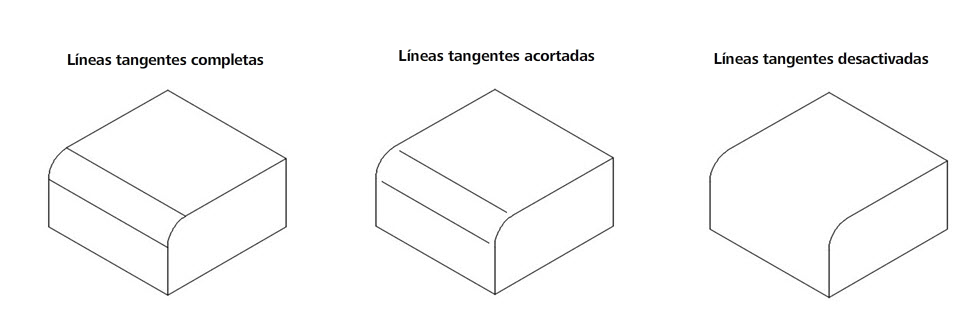
- Extensión de pliegue
-
Activa y desactiva la visibilidad de las líneas de los pliegues de extensión de chapa. Las líneas de extensión de pliegue de chapa indican la ubicación de transición en la cual se une o dobla un pliegue, en una vista aplanada de chapa.
Esta opción solo está disponible si el modelo correspondiente tiene una vista aplanada de chapa definida.
- Operaciones de rosca
-
Activa y desactiva la visibilidad de las líneas de rosca de los tornillos y agujeros roscados.
- Trayectorias de despiece de presentación
-
Activa y desactiva la visibilidad de las trayectorias de despiece de presentación. Las trayectorias de despiece de presentación son líneas en una vista descompuesta (en un archivo de presentación) que indican la dirección en la que los componentes se desplazan a la posición de ensamblaje.
Anotación
- Identificador
- Especifica la etiqueta de la línea de sección y la vista en sección resultante.
El programa siempre determina desde el dibujo la siguiente etiqueta de sección libre. Las etiquetas I, O, Q, S, X y Z se excluyen por defecto; sin embargo, se pueden sobrescribir manualmente. Puede especificar los caracteres alfabéticos que se excluyen en el cuadro de diálogo Administrador de estilos de vistas en sección.
- Etiqueta
-
Especifica si se muestra o no el texto de la etiqueta de la vista en sección.
Sombreado
Especifica si el sombreado se muestra o no en la vista en sección.
Salir
Retrocede a la solicitud anterior o finaliza el comando, según cuándo aparezca la opción en el ciclo del comando.